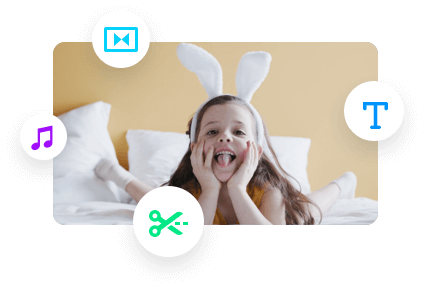Live Photo是iPhone的一个惊人的拍照功能,它可以记录你拍照前后1.5秒发生的事情。所以当你回头看现场照片时,它会在变成静态图像之前显示一个3秒的视频。
虽然在iPhone上,实时照片可以完美地让你的照片记忆栩栩如生,但它们不能以动态GIF的形式直接在Instagram、Facebook或其他社交媒体上分享。欧宝体育app正规
因此,在本教程中,我们将带您了解将实时照片转换为GIF或循环视频的5种最佳方法。然后,你可以轻松地在各种社交媒体上与朋友分享你的快乐时刻。欧宝体育app正规
以下是你将学到的:
如何在iPhone上将实时照片转换为GIF (IOS 15)
值得一提的是,尽管iPhone最新的IOS 15系统不能直接创建真正的GIF格式文件,但它会生成一个循环播放的MOV视频文件,可以来回播放,看起来完全像GIF。检查6个免费的MOV到GIF转换器.
步骤1:在iPhone的相册中选择一个实时照片
打开照片应用>点击“相册”,在媒体类型上向下滚动到“实时照片”>点击你想要转换成GIF的实时照片。

选择iPhone上的实时照片
第二步:将实时照片转换为GIF
点击左上角的实时照片图标>选择“反弹”效果。然后,现场照片将变成一个循环的GIF,尽管它实际上是一个MOV视频文件。

点击弹跳将实时照片转换为GIF
步骤3:保存并分享GIF
点击左下角的“分享”按钮>在我的iPhone上选择“保存到文件”。然后,一个循环的MOV文件将保存在您的iPhone上。你可以打开iPhone上的文件应用程序来查看它,并将其分享到谷歌Drive、Messenger或其他社交应用程序。

将转换后的循环实时照片保存为循环MOV文件到“我的文件”
如何通过GIPHY将现场照片转换为gif或视频
作为最负声望的动态GIF和动态GIF贴纸在线数据库,GIPHY的移动应用程序为您提供了一种免费和简单的方式,将您的实时照片转换为GIF或视频。
第一步:在你的iPhone上启动GIPHY,点击右上角的Create图标。
点击iPhone上GIPHY上的Create图标。
第二步:上传实时照片到GIPHY。
轻按图片库>选择实时照片>轻按您希望转换为GIF的实时照片。

选择您希望转换为GIF的实时照片。
第三步:编辑你的实时照片。
在这里,GIPHY为你提供了5个主要选项来编辑你的实时照片,然后把它变成GIF。

在GIPHY上用4个选项编辑实时照片。
编辑完成后,点击next按钮。
第四步:点击“分享GIF”。
然后你可以有两个选项来保存你的实时照片:

从GIPHY将实时照片保存为GIF或视频在您的iPhone上。
如何使一个实时照片到一个循环视频类似于Instagram的GIF
由于Instagram不支持GIF文件,如果你想发布一个实时照片作为一个动画GIF为Instagram故事或Instagram Feed。你可以先使用Instagram的Boomerang功能将Live Photo制作成循环视频,然后发布到IG Story或Feed上。此外,阅读在Instagram上发布动图的5种最佳方式.
第一步:在iPhone上启动Instagram,向左滑动打开Instagram Story。

滑动到Instagram故事和点击图片库。
第二步:从iPhone上的实时照片库上传一张实时照片。

选择并上传您的实时照片到Instagram。
第四步:点击“回旋镖”图标,将您的现场照片转换为回旋镖循环视频。
点击“回旋镖”图标将实时照片转换为循环视频。
第五步:为你的回旋镖视频做一些编辑。(可选)
然后,Instagram将允许你修剪你的循环视频,放慢或加快它的速度,或为你的原始实时照片添加一种渐隐效果。如果您可以接受任何更改,那么点击“完成”按钮。

在Instagram上编辑实时照片。
第六步:分享你的Instagram故事或保存循环视频到你的相机卷。
现在,你可以点击你的故事,直接在Instagram故事上发布循环视频或点击右上角的“三个点”>点击“保存”按钮,将实时照片保存为一个循环视频类似于GIF到你的相机卷。

从Instagram将实时照片保存为iPhone上的循环视频。
如何将现场照片转换为GIF由现场转换器
嗯,另一个可行的选择将实时照片转换为GIF或视频是使用流行的实时照片到GIF转换器-Live converter。

通过iPhone上的实时转换器将实时照片转换为GIF或视频。
所有你需要做的是从你的iPhone上传一个现场照片到现场转换器,它会自动转换现场照片为一个循环视频。然后你可以修剪它的持续时间,点击保存按钮,选择“另存为视频”或“另存为GIF”为你的现场照片。
唯一的缺点是,你找不到为你的实时照片添加文本或滤镜等功能。此外,水印将附加到转换后的GIF/视频。但是,你可以花几美元一次性购买肝脏转换器为高质量的实时照片到GIF和视频转换没有广告。
如何在线将实时照片转换为GIF
作为奖励,我们还提供了一个很好的解决方案,使用功能丰富的FlexClip在线视频生成器将实时照片在线转换为GIF或视频。
使用FlexClip将实时照片转换为gif或在线视频
步骤1:选择并转换实时照片为循环视频。
打开你的实时照片,点击左上角的“实时照片”图标,选择“反弹”,点击“分享”按钮,在我的iPhone上选择“保存到文件”。然后,原始的实时照片将转换为循环视频,类似于动画GIF。

将实时照片转换为GIF视频,并将其保存到iPhone上的文件。
步骤2:上传你的实时照片视频从你的iPhone到FlexClip。

从iPhone上传您的实时照片视频到FlexClip。
步骤3:添加实时照片视频到直观的时间轴。
首先,设置视频的长宽比为9:16或4:5,以适应您的实时照片视频的大小,点击“+”按钮将您的实时照片视频添加到时间轴,点击缩放工具填充画布。

设置画布的长宽比,并将您的实时照片视频添加到时间轴。
第四步:为你的现场照片视频增添趣味。
点击元素选项卡,在那里您可以添加多个GIPHY GIF贴纸到您的现场照片视频,为您的现场照片增添趣味;或单击文本选项卡,添加设计师制作和完全可定制的文本动画到您的实时照片视频;而在元素标签中,你可以添加有趣的表情符号,动画插图等。请随意探索。

添加GIPHY的贴纸或动画文本到您的实时照片视频。
第五步:将实时照片视频保存为GIF或视频。
完成编辑。点击“导出”按钮,将现场照片保存为动画GIF或循环视频到您的本地电脑;你也可以把它分享到谷歌Drive或Dropbox上。

将实时照片视频保存为GIF或视频。
下面是上面例子的动态图片:
由FlexClip转换的实时照片到GIF。
现在,该你走了
现在,您已经知道如何在iPhone和PC上轻松地将实时照片转换为GIF或视频。尽情享受你的照片记忆,并在Facebook、Instagram等网站上与你的朋友分享。如果你觉得这篇文章有帮助,请点击并在你的Facebook和Twitter上分享它,并给我们留言。干杯!